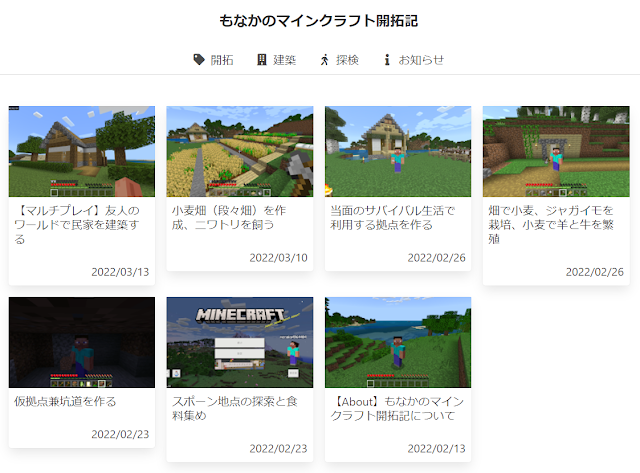GeForceNOWのクローズドベータテストに当選したのでゲームをやってみた
本ページはプロモーションが含まれていますGeForce NOWのクローズドベータテストに当選しました。ゲーム好きの自分としては試さずにはいられなかったので、早速試してみました。
目次[非表示]
GeForceNOWでのフォートナイトのプレイ動画
とにかく動いている様子はどんなものか知りたい方は、フォートナイトをプレイしている動画を作成しましたので見てみてください。意外とサクサク動きます!(途中ちょっと音がうるさいところがあるので、音量注意です)GeForceNOWのクローズドベータテスト登録の流れ
GeForceNOWのクローズドベータテストの当選連絡はメールできました。メール文中のリンクから登録をしていけば、ゲームをプレイすることができます。登録の流れを簡単にまとめました。以下よりご確認ください。
このようなメールが届きました。「ユーザ登録はこちら」のリンクをクリックします
このようなユーザ登録画面が表示されますので必要事項を入力しましょう
登録が完了するとメールが飛びますので確認します
このようなメールが届きますので、「アプリのダウンロードはこちら」をクリックします
アプリをダウンロードします(自分はMac用をダウンロード)
ダウンロード完了したら、ファイルを開きます
このような画面になるので、左のアプリを右にドラッグ&ドロップします
アプリケーションフォルダに格納されるので、アプリを起動します
ポップアップが表示されるので「開く」をクリックします
注意事項が表示されるので「同意/続行」をクリックします
右上の「ログイン」をクリック
「SoftBankでログインする」をクリックします
先程作成したアカウント情報を入力します
認証キーがメールに送られるので入力して、ログインをクリック
NVIDIAアカウントを作成するために情報を入力します
必要なものにチェックを入れ、続行をクリック
メール確認があるので、確認メールのリンクをクリックする
すべての登録が完了すると、右上にアカウントが表示されます(以上で完了です)
GeForceNOWでどんなゲームができるの?
GeForceNOWで無料でできるゲームが実は結構限られていて、5つくらいしかありませんでした。他のゲームはSteamのゲームがほとんどで、既に購入したことがあるゲームについては、Steamにログインして、GeforceNow上でゲームができるような仕組みになっていました。GeForceNOWで無料でできそうだったタイトル
- フォートナイト
- Destiny 2
- Warframe
- World of Tanks
- リーグ・オブ・レジェンド
※タイトル情報は2020年3月7日時点の情報です
フォートナイトをクリックして、プレイを選択するとゲームが始まりました
GeForceNOWの感想(めっちゃ良い)
全部のタイトルをプレイしたわけではないですが、正直めちゃくちゃワクワクしました。スペックの低いPCでもこれだけゲームが楽しめるのはすごく嬉しいです。正直ゲーミングPCを購入するのは敷居が高いと感じていたので、このようなサービスだったら気軽にチャレンジできそうなのが良かったです。
一方で、コアなゲームファンやe-sportsとしてゲームをプレイされている方にはもしかしたらちょっと合わないかもしれません。若干ですが、動作にもたつきがあるときがありましたので、一瞬のやり取りをするようなゲームだとイライラしてしまうかもしれませんので、素直にゲーミングPCでプレイしたほうが良いかもしれません。
まだベータテストの段階なので、これから更にチューニングされていくでしょうし、ラインナップも追加されていくとおもいますので、今後に期待できそうです!楽しみにしています。